آموزش نصب وردپرس روی ویندوز

آموزش ویدیویی نصب وردپرس روی ویندوز
دانلود رایگان فیلم و آموزش ویدیویی نصب وردپرس روی ویندوز به زبان فارسی . در این فیلم وردپرس را نصب کرده و اولین سایت خود را ایجاد و مشاهده می کنیم.
چنانچه مشکلی در اجرای فیلم دارید از مرورگر فایرفاکس استفاده نمایید یا روی لینک زیر کلیک نمایید.
مشاهده یا دانلود فیلم بالادر این بخش از آموزش وردپرس از تاپ سایت 98 قصد داریم به سراغ آموزش نصب وردپرس روی ویندوز ، لوکال هاست ، دایرکت ادمین ، سی پنل (cpanel) ، هاست رایگان و غیره برویم. پس با ما باشید.
وردپرس بدون شک بهترین سیستم مدیریت محتوا در نوار وب است ، این مطلب را بسیاری از کارشناسان می گویند که از همه سیستم های مدیریت محتوای محبوب را استفاده کرده اند.
نصب وردپرس بر روی سرور شخصی شما در ویندوز با نصب ساده و چند کلیک میسر است ، این چیزی است که حتی شهروندان غیر فنی و سالمند نیز قادر به انجام آن هستند.
در بیشتر موارد شما یک سایت را بصورت زنده در وب راه اندازی می کنید و سایت را به سلیقه خود سفارشی می کنید اما افراد مبتدی دوست دارند برای تست از وردپرس بصورت آفلاین و در ویندوز استفاده کنند.
اما ، مواقعی وجود دارد که می خواهید از امتیاز استفاده از وردپرس بصورت آفلاین ، در رایانه خود استفاده کنید و احتمالاً این امر در دستگاه ویندوز وجود دارد. از آنجا که بازار ویندوز 90 درصد از سهم بازار سیستم عامل را به خود اختصاص داده است.
این می تواند به دلایل مختلف باشد ؛ ممکن است بخواهید سایت خود را بصورت آفلاین سفارشی کنید ، نحوه استفاده از وردپرس را بیاموزید ، یا شاید بخواهید برخی از ویژگی ها و افزونه های سفارشی را قبل از پخش زنده در وب آزمایش کنید. به هر دلیلی که باشد ، برای نصب محلی وردپرس بر روی رایانه خود به راه حلی نیاز خواهید داشت.
برای نصب وردپرس باید یک محیط سرور در رایانه خود داشته باشید و می توانید با استفاده از دو برنامه محیطی سرور منبع آزاد و رایگان در WAMP و XAMPP به این مهم دست یابید.
هر دو برنامه عالی هستند و هر دو محیط سروری را که وردپرس برای اجرای آن روی کامپیوتر شما نیاز دارد ، تقلید می کنند. من به شما نحوه نصب وردپرس را با استفاده xampp مرحله به مرحله نشان می دهم ، اما این به شما بستگی دارد که کدام را انتخاب کنید. بیایید با xampp شروع کنیم.
آموزش نصب وردپرس روی ویندوز
ابتدا به سراغ آموزش نصب وردپرس روی ویندوز می رویم . برای نصب وردپرس فارسی روی ویندوز بایستی نرم افزارهای xampp یا wamp را نصب کرد.
پس در گوگل جستجو کنید : دانلود xampp و آن را از سایت های دانلودی ، دانلود کرده و نصب نمایید.
سعی کنید ورژن های جدید xampp را نصب کنید معمولا اولین جستجوها نیز ورژن های جدید است.
نصب xampp ساده است ، کافی است چند next بزنید تا نصب شود معمولا در درایو c نصب می شود.
حال پوشه wordpress را که دانلود کرده اید از حالت زیپ خارج کنید و در درایو c ، پوشه xampp و پوشه htdocs کپی نمایید. دقت کنید پوشه اضافی در wordpress نباشد و هم اینکه باید حتما در پوشه htdocs کپی کنید وگرنه هنگام اجرا با مشکل مواجه خواهید شد و خطا خواهد داد.
در هنگام اجرای وردپرس ، فایل ها از پوشه htdocs خوانده می شود. مثلا اگر نام پوشه wordpress که دانلود می کنید را تغییر دادید باید حتما نام جدید را تایپ کنید.
توحه کنید اجرای فایل های php و وردپرس مانند html و با دابل کلیک نیست پس به روشی که در زیر توضیح می دهیم اجرا کنید.
آموزش تصویری نصب وردپرس فارسی
حال به سراغ آموزش تصویری نصب وردپرس فارسی می رویم.
برای نصب وردپرس ابتدا باید xampp را استارت نمایید.
برای استارت xampp می توانید از منوی استارت ویندوز یا در پوشه xampp درایو c گزینه xampp control panel را کلیک نمایید.
مطابق تصویر زیر دو دکمه Apache و Mysql را استارت نمایید.
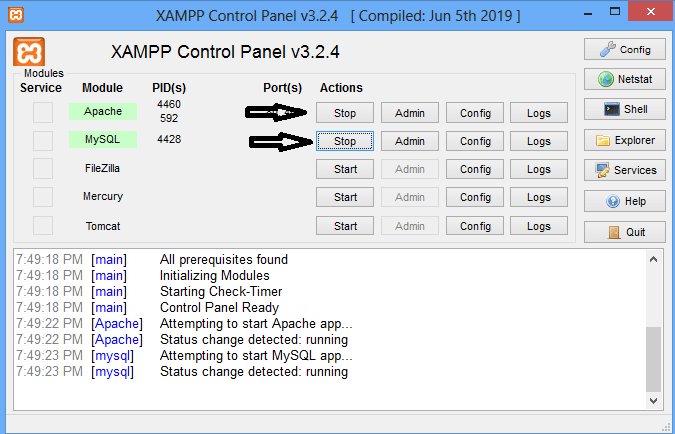
آموزش نصب وردپرس روی لوکال هاست
برای آموزش نصب وردپرس روی لوکال هاست ، پس از استارت xampp بایستی مراحل زیر را انجام دهید.
در نوار آدرس مرورگر ، تایپ کنید localhost/wordpress و کلید Enter را بزنید.
مرحله اول دکمه "بزن بریم!" را کلیک نمایید تا به مرحله دوم بروید.
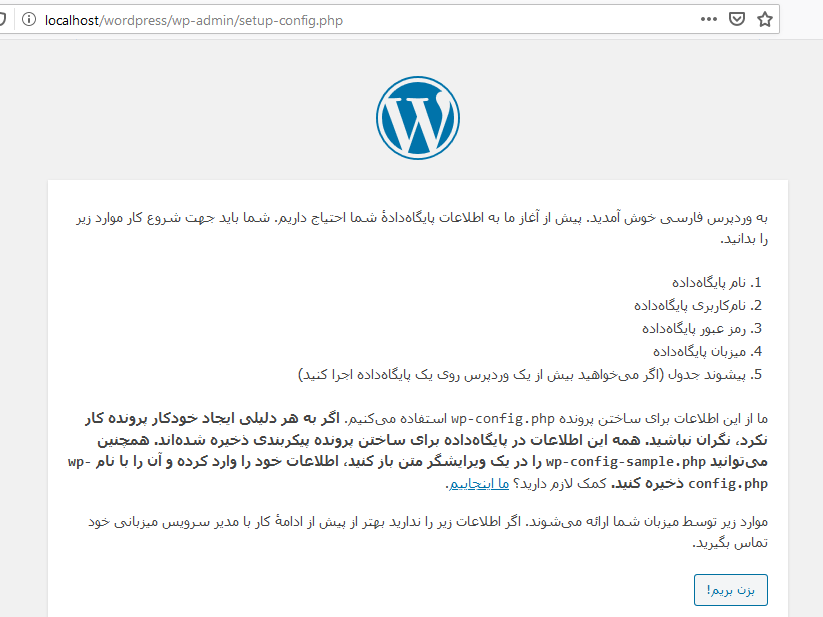
مرحله دو در آدرس مرورگر تایپ کنید localhost/phpmyadmin
روی Database کلیک نمایید و در بخش Create database یک نام برای دیتابیس مشخص نمایید. نام wp1 را به آن بدهید.
یک دیتابیس خالی ایجاد شد. حال می توانیم ادامه نصب وردپرس فارسی را پیگیری نماییم.
مرحله سوم مطابق تصویر زیر اطلاعات را وارد نمایید.
نام پایگاه داده را wp1 بگذارید.
نام کاربری را root بگذارید.
رمر عبور را خالی بگذارید باکس را کلا پاک نمایید .
میزبان پایگاه داده را localhost بگذارید.
پیشوند جدول را همان wp_ بگذارید.
روی دکمه فرستادن کلیک نمایید تا به مرحله چهارم برویم.
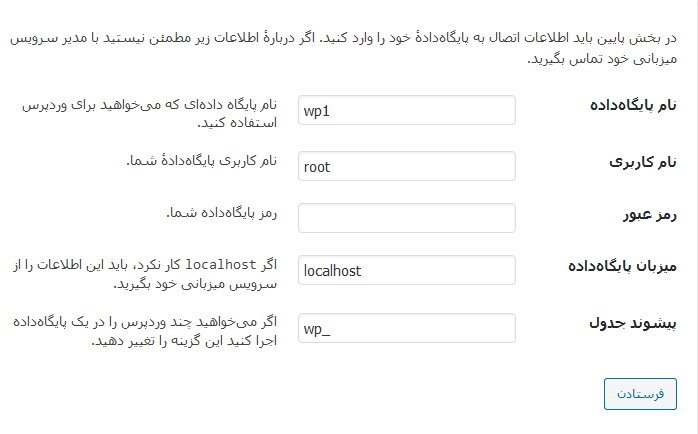
در مرحله چهارم متن زیر را می بینید:
خب، رفیق! دیگه تو این مرحله از نصب کار شما انجام شد و وردپرس میتونه با پایگاهداده ارتباط برقرار کنه، اگه آمادهای، وقتش شده که…
دکمه نصب را بزنید.
مرحله پنجم
پنجره خوش آمدید را می بینید.
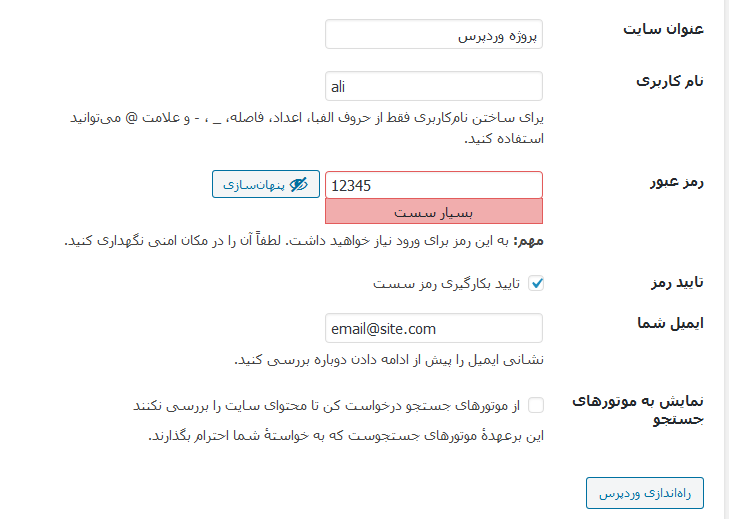
عنوان سایت شامل نام وبسایت می باشد.
نام کاربری مناسب انتخاب نمایید.
رمز عبور قوی انتخاب نمایید.
ایمیل شما ، شامل ایمیل اصلی شما می باشد.
دکمه راه اندازی وردپرس را بزنید.
مرحله 6 در این مرحله وردپرس نصب شده است و می توانید وارد حساب کاربری خود شوید. روی دکمه ورود کلیک نمایید.
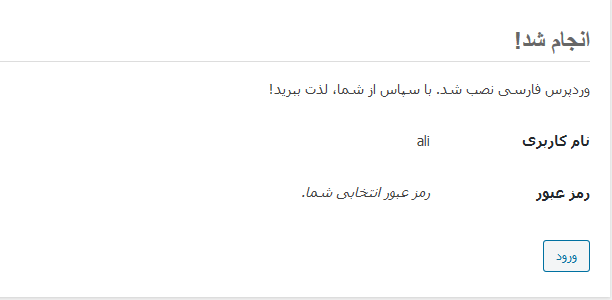
وارد حساب کاربری شوید. نام کاربری ali و رمز عبور 12345 را برای تست انتخاب کرده ایم اما به هیچ عنوان برای سایت اصلی و هاست ، چنین رمزی را انتخاب نکنید چون سایت براحتی هک می شود.
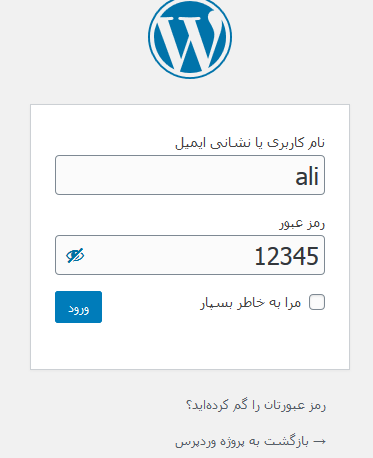
اکنون وارد پیشخوان وردپرس شده ایم.
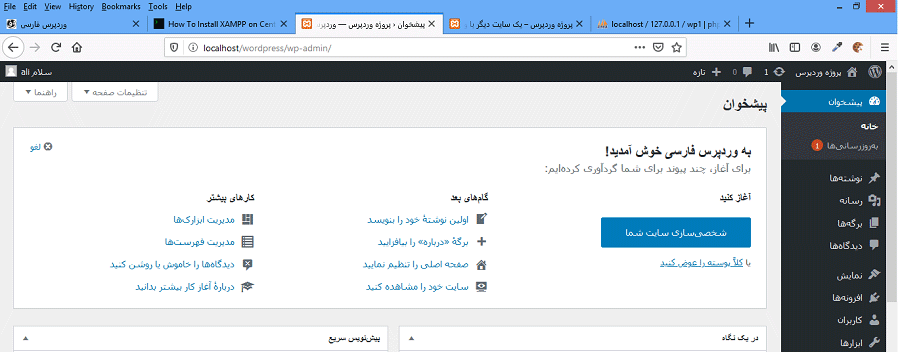
باز کردن سایت
برای باز کردن سایت کافی است در بالا و سمت راست ، پروژه وردپرس ، بازدید سایت را کلیک نمایید تا سایت باز شود.
خروج از پیشخوان وردپرس
برای خروج از پیشخوان وردپرس ، در سمت چپ ، روی نام ali و بیرون رفتن را بزنید.
امیدواریم این آموزش برای شما مفید باشد.
موفق باشید.

منبع: تاپ سایت 98
تگ: آموزش وردپرس 5
نظرات کاربران
از دیدگاه مرتبط با موضوع استفاده نمایید.
از تبلیغ سایت یا شبکه اجتماعی خودداری فرمایید.
برای پاسخ گویی بهتر در سایت ثبت نام نمایید و سپس سوال خود را مطرح فرمایید.
-
 ناشناس
ناشناس
2022-02-24 12:13:04
عالی مرسی
 خوشحالیم که راضی هستید
خوشحالیم که راضی هستید









اگر به دنبال کار پاره وقت هستید با ما تماس بگیرید.
اگر سوال یا نظری دارید در بخش کامنت ها بنویسید.اگر موضوع خاصی مد نظر شماست که در سایت موجود نیست در بخش کامنت ها بنویسید